캐논 무한잉크젯 복합기 프린터 'G3910' 언박싱,기본설치
- IT-생활가전 솔직후기
- 2019. 12. 6.
"협찬없는 내돈내산 언박싱입니다."

지인의 프린터를 장만해 주었습니다.
캐논 무한잉크젯 복합기 G3910이라고 하는 프린터입니다.
이미 이전 모델인 G3900을 저희집에서 사용하고 있던 터라 저렴한 가격에 후속모델인 이 제품을 추천 및 구매해 보았습니다.
예전에는 가정용 잉크젯 프린터를 사용하다보면 잉크가 말라서 비싼돈을 주고 정품카트리지를 사자니 돈이 아깝고 잉크를 리필하자니 리필하는 비용자체도 많이 발생될 뿐더러 리필횟수도 제한이 되어 있었습니다. 여러가지로 소비자들에게는 돈많이 들어가는 괴물이었죠.
하지만 지금은 시대가 바뀌어 현재는 '무한잉크젯' 프린터들이 대세입니다. 기존의 프린터와 스캐너기능은 당연할 뿐 아니라 잉크가 우리들이 어릴적 가지고놀던 물감을 연상시키는 만큼 리필하는 방법도 아주 편해 졌습니다. 그리고 예전보다 훨씬 많은 양의 문서도 출력이 가능하고 문서출력도 와이파이를 이용할 수 있습니다.
지금부터 언박싱 및 간단 조립방법을 알려 드립니다.

택배가 도착하였습니다.


한쪽의 스티로폼에는 카트리지, 잉크병, 전원선과 usb선이 들어 있습니다.

박스에서 꺼낸 복합기위에 카트리지와 잉크병을 올려보았습니다.

먼저 복합기의 뚜껑을 열어 사진처럼 오픈을 합니다. 군대군대 붙어있는 테이핑들은 모조리 제거해 줍니다. 프린터에 오렌지색 테이프 등은 모두 필요 없는 것들 입니다.

복합기 안쪽에 보이는 주황색의 플라스틱 구조물은 복합기의 보호재료로서 지금은 필요 없는 물건입니다.

과감하게 버려버립니다.

카트리지 잠금커버를 위로올려 열어 줍니다.


C와 D가 적힌 투명 카트리지 포장지를 벗겨줍니다. 주황색의 스티커모양의 레이블을 제거해 줍니다.

카트리지 뒷면의 주황색 보호테이프도 제거하여 줍니다. 이때 접속부분을 손으로 만지면 안됩니다.

사진처럼 모양에 맞게끔 C 와 B를 구분하여 밀어넣듯 넣어 줍니다. 기분좋게 들어갈 것입니다.

이렇게 장착하였다면 성공입니다.


카트리지 커버 뚜겅을 닿고 좌우 파란색 버튼을 완전히 눌러 카트리지를 고정시켜 줍니다. 복합기 커버를 올렸다가 닫습니다. 박스에 동봉되어있던 전원케이블을 복합기에 연결하고 전원 ON버튼을 누릅니다.

화면에 잉크아이콘 및 '0'이 표시되는지 확인을 합니다.
이제 잉크를 주입합니다.

먼저 제품의 왼쪽 검정색 BK 잉크탱크를 열어줍니다.

잉크 탱크의 탱크 캡을 잡고 열어줍니다.

잉크병을 똑바로 잡고 병 캡을 제거한 후 잉크병의 노즐을 주입구에 삽입하고 잉크병을 거꾸로 세웁니다.

잉크통을 꾹꾹눌러 잉크탱크에 모든 잉크를 주입합니다.
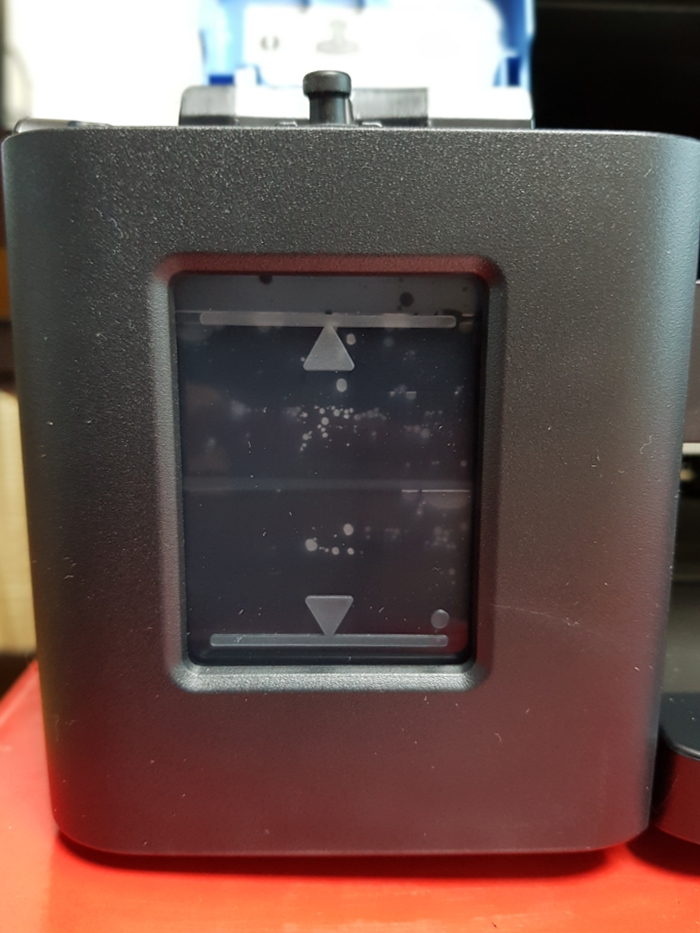


프린터를 처음 구매하신 분들이라면 생각보다 어려운 초기세팅문제로 소프트웨어설치 이전에 전문가의 자문을 구하기도 합니다. 이 포스팅으로 프린터의 기본적인 언박싱과 설치방법에대해 알아 보았습니다.
“파트너스 활동을 통해 일정액의 수수료를 제공받을 수 있음"
